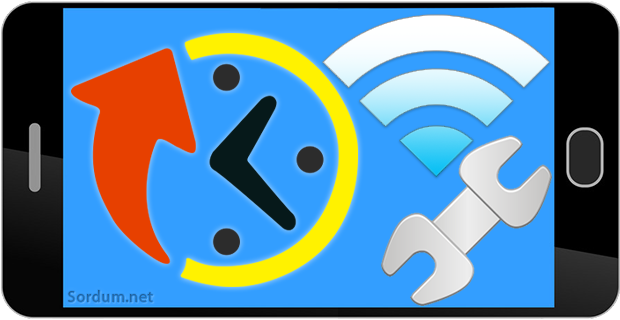
Android telefonunuzla Wi-Fi dediğimiz bir kablosuz ağa bağlanmaya çalıştığınızda sorun yaşıyorsanız veya Bluetooth ile bilgisayarınıza dosya gönderirken hata veriyor veya normalden çok daha yavaş iletiyorsa
Vanilya veya saf Android olarak da bilinen Stok Android, Google tarafından tasarlanan ve geliştirilen işletim sisteminin en temel sürümüdür. Cihaz üreticileri bu Android üzerinde herhangi bir değişiklik yapmadan olduğu gibi kullanırlar.
Kablosuz ağı , Mobil veriyi ve Bluetooth'u sıfırla
1. Ana ekrandaki Ayarlar dişli çarkı ikonuna tıklayın ve açılan ekranda en dip kısma yakın bir yerde yaralan Sistem kısmına dokunun.

2. Açılan ekranda Sıfırlama seçenekleri kısmına dokunun , Bu kısımda sırası ile Kablosuz, Mobil, Bluetooth u sıfırla , Uygulama Tercihlerini sıfırla ve Tüm verileri sil (Fabrika ayarlarına sıfırla) seçenekleri yeralmaktadır.
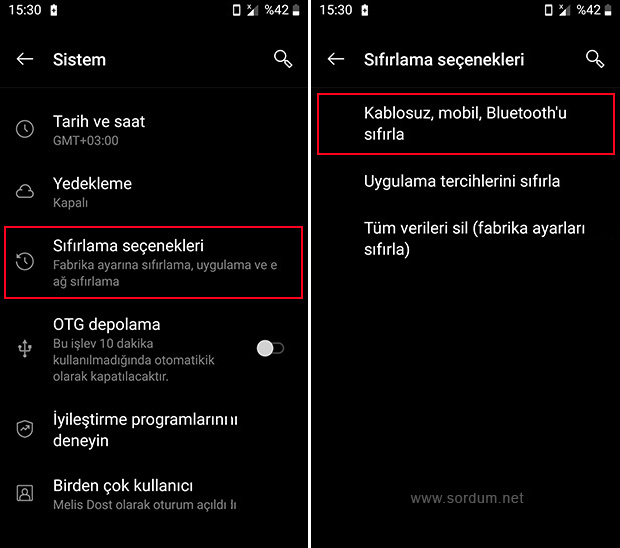
3. Kablosuz, Mobil, Bluetooth u sıfırla kısmına dokunduğunuzda , Bu sıfırlama işlemi aşağıdakiler de dahil olmak üzere tüm ağ ayarlarınızı sıfırlayacaktır diye bir uyarı belirecektir, dip kısımda yeralan Ayarları sıfırla butonu ile Kablosuz ağ, Mobil veri ve Bluetooth ayarları sıfırlanacaktır.
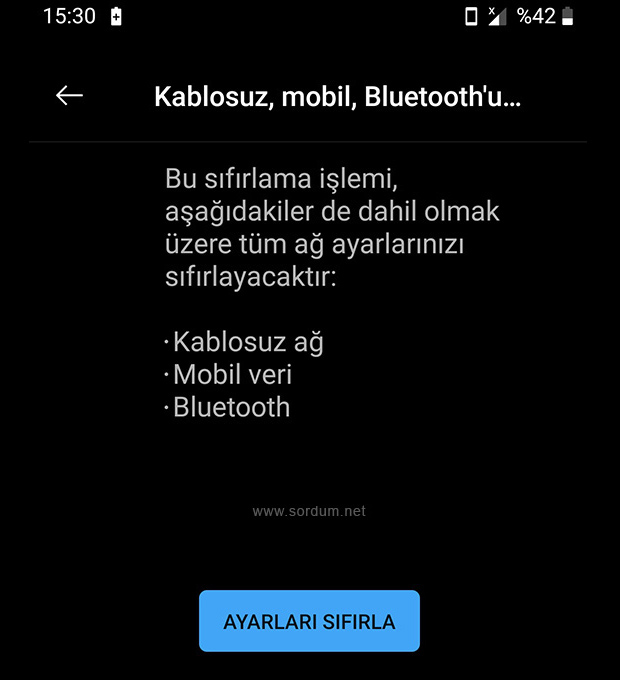
Bu işlem Telefonunuzdaki kayıtlı tüm Wi-Fi ağlarını şifreleri ile birlikte kaldıracaktır. Bu, sıfırlama işleminden sonra bir ağa bağlanmanız için Wi-Fi ayrıntılarınızı tekrar girmeniz gerekecektir. Sıfırlama yapmadan önce Wi-Fi parolalarınızı bir yere not etmenizde fayda var.
- Android telefonda bir dosya ismi nasıl değiştirilir Burada
- WhatsApp de koyu tema nasıl aktif edilir Burada





Rica ederim , umarım faydalı olur, selamlar.
Bende bu konu üstünde araştırma yapıyorudum. Tam olarak aradığım konuya denk geldim. teşekkürler.